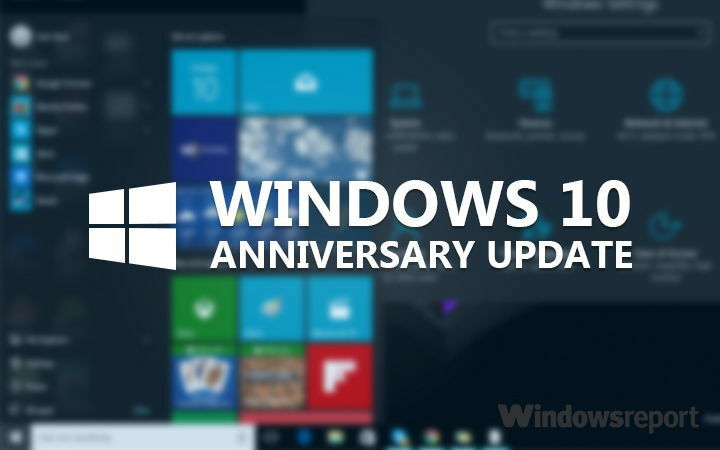Microsoft uvedie novú verziu systému Windows 10 na trh v septembri s názvom Fall Creators Update, ktorá prinesie množstvo nových funkcií a vylepšení, vďaka ktorým bude Windows 10 medzi užívateľmi ešte obľúbenejší.
Ak ste sa zaregistrovali do programu Windows Insider, niektoré z týchto nových funkcií už môžete testovať stiahnutím stavať 16215. Táto verzia verzie prináša množstvo nových možností nastavení, ktoré umožňujú používateľom lepšie prispôsobiť operačný systém podľa svojich potrieb. Stručný príbeh, na stránke Nastavenia sú novinky.
Nové možnosti nastavení v aktualizácii Windows 10 Fall Creators Update
- Nové nastavenia prehrávania videa
Prejdite do časti Nastavenia> Personalizácia> Prehrávanie videa a teraz nájdete sériu nových ovládacích prvkov pre mediálny obsah, vrátane nastavení pre monitory HDR, niektorých nastavení na optimalizáciu streamovania videa z hľadiska spotreby batérie alebo kvality videa a viac.
- Nový HDR a stránka s pokročilými nastaveniami farieb
Prejdite do časti Nastavenia> Systém> Displej> HDR a pokročilé nastavenia farieb a nájdete sériu nastavení HDR aktuálne vybratého displeja.
- Stránka predvolených nastavení pre jednotlivé aplikácie
Teraz môžete spustiť aplikáciu a potom zmeniť dostupné možnosti toho, čo zvláda. Prejdite do časti Nastavenia> Aplikácie> Predvolené aplikácie> Nastaviť predvolené podľa aplikácie. Vyberte aplikáciu a vyberte možnosť Spravovať. Zobrazia sa asociácie, pre ktoré je aplikácia predvolená.
- Aktualizovaná stránka vlastností sieťového pripojenia
Stránka Vlastnosti sieťového pripojenia obsahuje dva nové prepínače, pomocou ktorých môžete zvoliť, či má byť profil verejný alebo súkromný.
- Nová kontextová ponuka pre siete Wi-Fi
Aktualizácia Windows 10 Fall Creators Update prináša novú kontextovú ponuku po kliknutí pravým tlačidlom myši na ikonu Sieť Wi-Fi, vrátane možností ako Pripojiť, Odpojiť, Zobraziť vlastnosti alebo Zabudnúť na sieť.
- Pozrite si svoje aktívne zásady služby Windows Update
Na stránke Nastavenia služby Windows Update sú teraz uvedené všetky vaše použité skupinové politiky pre službu Windows Update.
- Stav a priebeh individuálnej aktualizácie
Prejdite do časti Nastavenia> Aktualizácia a zabezpečenie> Windows Update a môžete vidieť a sledovať každý stav aktualizácie.
- Vylepšené kategórie nastavení
Spoločnosť Microsoft upravila poradie kategórií Nastavenia. The Kategória Cortana je teraz ústrednejšia a služba Windows Update je opäť poslednou v zozname.
Ak máte ďalšie návrhy na vylepšenie stránky Nastavenia, pomocou centra spätnej väzby informujte spoločnosť Microsoft o nich.